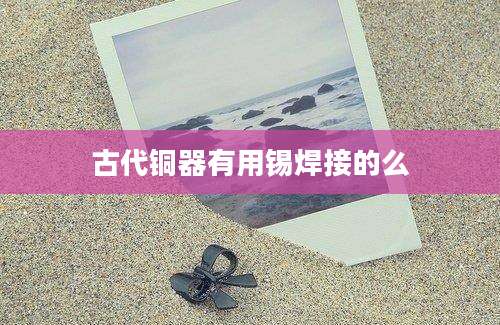标题:便携式无线路由器怎么设置

文章:
随着移动办公和远程工作的普及,便携式无线路由器成为了许多用户出门在外的必备工具。它可以帮助我们在不同的地点快速搭建无线网络,享受便捷的网络服务。那么,便携式无线路由器应该如何设置呢?以下是一步一步的详细指南。
便携式无线路由器设置步骤
1. 连接电源:首先,将便携式无线路由器连接到电源,等待其完全启动。
2. 连接到路由器:使用一根网线将便携式无线路由器的WAN口连接到您的宽带调制解调器。
3. 配置路由器:
打开电脑或智能手机的无线网络设置,选择连接到路由器的无线信号。
输入路由器预设的默认IP地址登录到路由器管理界面。通常,这个地址是192.168.0.1或者192.168.1.1,具体取决于路由器的品牌和型号。
输入管理员用户名和密码,默认的用户名和密码通常可以在路由器的说明书上找到。
4. 设置无线网络:
在路由器管理界面中,找到无线设置部分。
设置无线网络名称(SSID)和密码(WPA2PSK是推荐的安全设置)。
5. 其他设置(可选):
如果需要,可以设置DHCP服务器、端口转发等高级功能。
6. 保存设置:完成所有设置后,点击保存或者应用按钮,使设置生效。
信息来源
华为官方支持文档:[华为便携式无线路由器设置指南](https://support.huawei.com/enterprise/zh/bsm/bizcontent/7338.html)
TPLINK官方支持文档:[TPLINK便携式无线路由器设置指南](https://www.tplink.com/us/support/article/2109/)
常见问题清单及解答
1. 问题:如何找到便携式无线路由器的默认IP地址?
解答:通常,默认IP地址可以在路由器的底部标签或说明书上找到。如果找不到,可以尝试常见的默认IP地址,如192.168.0.1或192.168.1.1。
2. 问题:我忘记了路由器的用户名和密码怎么办?
解答:您可以尝试使用默认的用户名和密码(通常为admin/admin)。如果不行,您可能需要将路由器恢复出厂设置,但这将清除所有设置。
3. 问题:为什么我的设备无法连接到无线网络?
解答:请检查以下原因:
确保无线网络名称(SSID)和密码正确。
检查路由器是否有足够的信号覆盖。
确保路由器电源正常,且网络连接良好。
4. 问题:如何设置WPA2PSK加密?
解答:在路由器管理界面中,找到无线设置部分,选择WPA2PSK,然后设置一个复杂的密码。
5. 问题:为什么我的路由器信号不稳定?
解答:信号不稳定可能由以下原因造成:
路由器位置不佳,远离墙壁和金属物体。
附近有其他无线网络干扰。
路由器硬件问题。
6. 问题:如何更新路由器固件?
解答:在路由器管理界面中,找到固件更新部分,下载最新的固件版本,然后按照提示进行更新。
7. 问题:如何设置DHCP服务器?
解答:在路由器管理界面中,找到网络设置或DHCP设置部分,根据需要配置IP地址分配范围。
8. 问题:如何设置端口转发?
解答:在路由器管理界面中,找到端口转发或虚拟服务器设置部分,根据需要配置端口号和目标IP地址。
9. 问题:如何设置家长控制?
解答:在路由器管理界面中,找到家长控制或访问控制设置部分,根据需要配置时间限制和网站过滤。
10. 问题:如何查看路由器日志?
解答:在路由器管理界面中,找到系统日志或状态日志部分,可以查看路由器的运行状态和事件日志。